Native Access最新版是一款简单实用的本地音频查找工具,可以帮助用户对子本地的音频文件进行分类和管理,同时软件兼容性强,不会出现闪退的情况。
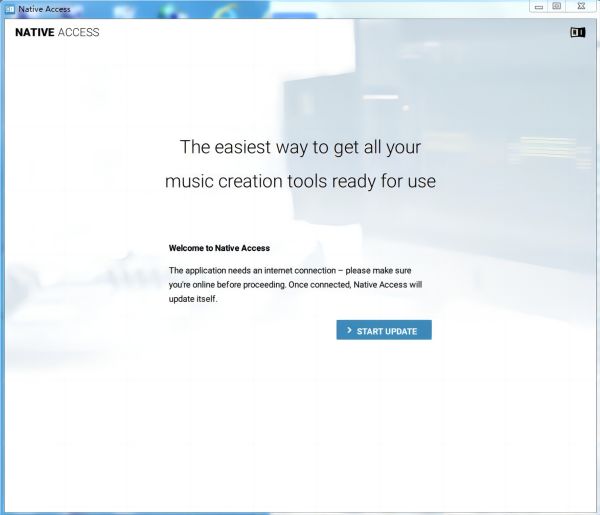
Native Access软件简介
产品类型: 音乐创作软件的管理工具
适用平台: 适用平台: Native Instruments所有现有的软件产品。不支持旧版软件。
下载大小: 104 MB (Windows) 130 MB (macOS)
系统需求:
macOS 10.14, 10.15, 11, 12 (最新更新)
Windows 10 或 11(最新 Service Pack,32/64 位),Intel Core i5 或同等 CPU,2 GB RAM。
显卡支持 OpenGL 2.1 或更高版本,为了防止图形界面显示问题,请为你的显卡 GPU 安装最新的驱动。即使 Windows 已经报告驱动程序是最新版本,这个步骤也是必要的。
需要互联网连接才能安装和更新你的产品。
Native Access软件功能
1、Native Access最新版,使用上数百款乐器音源及效果器,能够帮助你将所有的 KOMPLETE 乐器与效果器,还有超过750个来自90家顶级第三方插件商(Waves,Spitfire Audio,Softube,Arturia,Output等等)都整理进一体直观的工作流中。 这全都要归功于 NI 的扩展插件格式,Native Kontrol Standard(NKS)。
2、让百万个Loop与采样也能够轻松使用,现在,NKS 也扩展到 Loop 和采样领域了。 这意味着 KOMPLETE KONTROL 能够将所有来自 Sounds.com 的音色包都一键同步,并可以直接在你的 DAW 中完成整洁明晰的标签分类 - 它也支持来自 MASCHINE 音色库与扩展包的所有声音。 利用内置的采样器,你可以直接对所有声音进行预览播放,也可以直接将loops和单击采样拖放进DAW的时间线上,或者将它们直接拖放到其它采样乐器软件中,例如 BATTERY,TRK-01,FLESH 等等。
3、快速搜索并试听声音,能够通过标签分类所有声音,以便于用户的后续浏览 - 你可以精确地找到‘模拟’贝斯合成器,‘低频向’的声景预设,或是底鼓采样,每一种都能够通过关键词找到。 除此以外,你还可以对每一个正在翻阅的声音进行即时试听,无需使用额外的独立插件来进行声音收听。
4、演奏音阶、和弦以及琶音,KOMPLETE KONTROL 的智能演奏(Smart Play)功能可以带给你一个全新而激发灵感的演奏方式。 它能够将100余种不同的音阶或调式映射到键位上,也可以只用单键来演奏和弦,还可以完成更简易的琶音表达等等。 而如果你拥有的是S系列的键盘,你可以很方便地通过键盘上的光导指示灯来获得多种视觉反馈。
5、预先映射,随时演奏,因为 NKS,KOMPLETE KONTROL 得以直接将你的所有乐器及效果器参数都直观地映射到硬件控制器上。 这些映射都由最了解产品的人(乐器设计师自己)预先设计。 因此,当你加载一份合成器预设时,像是滤波器截止频点以及包络控制等参数都会自动出现于硬件控制区,并且还有着许多额外的重要控制变量等你去翻页发掘
Native Access软件特色
1.弹奏小调音阶、和旋及其钢琴琶音,KOMPLETEKONTROL的智能化弹奏(SmartPlay)作用可以给你一个全新升级而激起设计灵感的弹奏方法。它可以将100多种不一样的小调音阶或五声调式投射到按键上,还可以仅用单键来弹奏和旋,还能够进行更简单的钢琴琶音表述这些。而假如你有着的是S系列产品的电脑键盘,你能很便捷地根据键盘上的导光显示灯来得到多种多样视觉效果意见反馈。
2.事先投射,随时随地弹奏,由于NKS,KOMPLETEKONTROL得到立即将你的全部传统乐器及效果器主要参数都形象化地投射到硬件配置控制板上。这种投射都由最掌握商品的人(传统乐器室内设计师自身)事先设计方案。因而,如果你载入一份合成器预置时,好像过滤器截至频段及其线性操纵等主要参数都是会全自动发生于硬件配置管理区,而且也有着很多附加的关键调节变量等你去换页挖掘。
常见问题
native access无法安装
如果你拥有配备 ARM 处理器的 Mac,请使用 M1 安装程序。如果你拥有配备 Intel 处理器的 Mac,请使用 Intel 安装程序。你可以通过 Apple 菜单(左上角)然后选择 About This Mac来检查处理器类型。这将打开你的 Mac 概览,包括你的 Mac 型号、处理器、内存、序列号和 macOS 版本。
native access下载出错
当您尝试从 ”未安装(Not installed)” 选项中安装产品时,下载失败并显示以下错误消息:
下载失败(Download failed) 正在下载 *产品名称* 失败:未知错误(Downloading *product name* failed: Unknown error)。
解决方法 一
1.请关闭所有应用程序,并保持 Native Access 打开。
2.在 Native Access 中,请单击用户图标并选择 偏好设置(Preferences)。
3.请确保所有三个 文件位置 – 下载(Download),应用程序(Application)和 内容(Content) – 被设置为不同的文件夹。您可以通过点击相应位置旁边的 浏览(BROWSE)按钮来更改位置。请单击 保存(SAVE)以确认更改。
4.请关闭 Native Access
5.请打开您设置为 下载位置(Download location)的文件夹并删除任何扩展名为 “iso” 或者 “aria” 的文件。(请参照下面的例子)。
解决方法 二
如果该问题仍然存在,则可能与您的个人设置或系统设置包括网络有关,网络环境也是非常容易导致此问题发生的,如果上面方法没能解决您的问题,建议您换一个网络环境进行尝试、或者用手机的4G热点尝试一下。(学生党使用的校园网是非常容易出现问题的)
∨ 展开

 Logi Tune MAC版
Logi Tune MAC版 Logi Tune
Logi Tune AvStoDVD
AvStoDVD Zonga Video Manager
Zonga Video Manager Media Go
Media Go Musicnizer
Musicnizer 酒神音效助手
酒神音效助手 小米摄像头客户端
小米摄像头客户端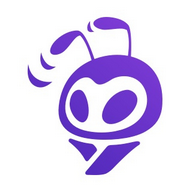 蚁小二客户端
蚁小二客户端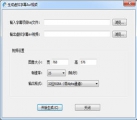 傻丫头字幕精灵win10版
傻丫头字幕精灵win10版 AVIcodec
AVIcodec Photo Supreme旧版
Photo Supreme旧版 Photo Supreme破解
Photo Supreme破解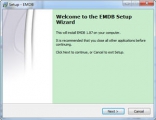 EMDB(IMDB电影数据库管理)
EMDB(IMDB电影数据库管理) Photo Supreme
Photo Supreme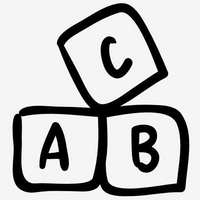 ABC电影管理大师
ABC电影管理大师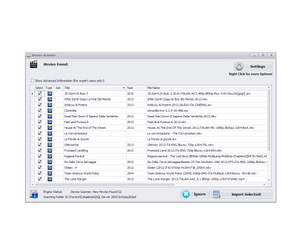 Extreme Movie Manager
Extreme Movie Manager Abelssoft Tagman 2019
Abelssoft Tagman 2019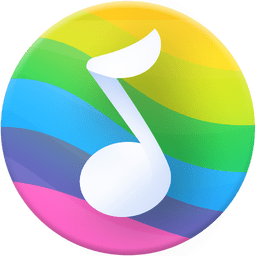 PrimoMusic Pro for Mac
PrimoMusic Pro for Mac 自媒体App
自媒体App 百度贴吧App
百度贴吧App 简书
简书 知乎app
知乎app 新浪博客
新浪博客 搜狐新闻
搜狐新闻 企鹅号app
企鹅号app 一点资讯App
一点资讯App 百家号
百家号 金媒体软件
金媒体软件 日语丸-大家的日本语
日语丸-大家的日本语 金媒体儿童打字游戏通
金媒体儿童打字游戏通 日语丸 JapaneseOne
日语丸 JapaneseOne 瑞词韩语
瑞词韩语 瑞词日语单词智能记忆
瑞词日语单词智能记忆 瑞词韩语
瑞词韩语 Shutter Encoder
Shutter Encoder VLC media player播放器
VLC media player播放器 MyCollections
MyCollections Peacock TV app
Peacock TV app 网易新闻
网易新闻 绥棱融媒体app
绥棱融媒体app 石林融媒体中心
石林融媒体中心 Adobe Encore CS4 中文版
Adobe Encore CS4 中文版 Kyno 破解 1.4.2.218 含注册码
Kyno 破解 1.4.2.218 含注册码 Media Companion媒体伴侣 3.7
Media Companion媒体伴侣 3.7 促销喊话全能王 5.7 免费版
促销喊话全能王 5.7 免费版 Movie Explorer for Mac 1.8.1 破解
Movie Explorer for Mac 1.8.1 破解 Mac DVDRipper Pro 破解 7.1.2 注册版
Mac DVDRipper Pro 破解 7.1.2 注册版 Adobe After Effects CS4破解 9.0.1.51 绿色版
Adobe After Effects CS4破解 9.0.1.51 绿色版